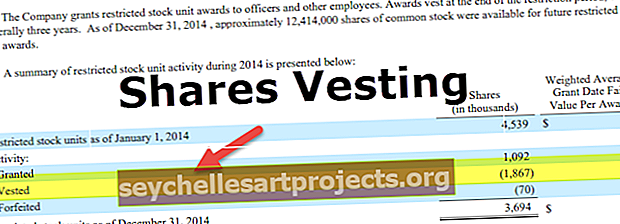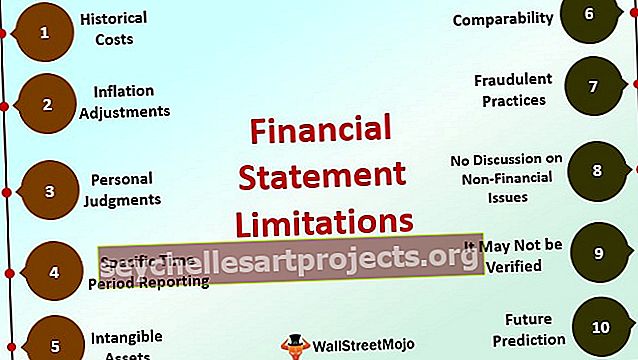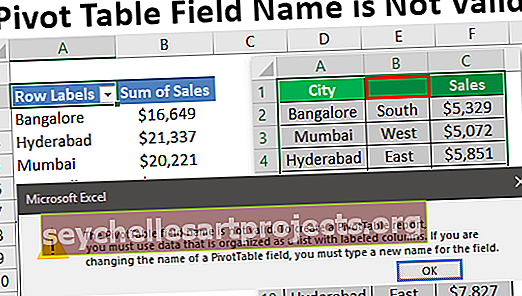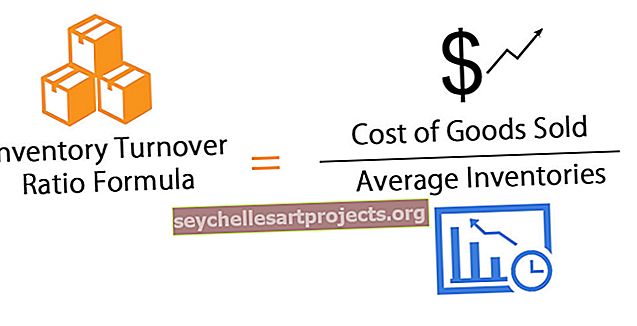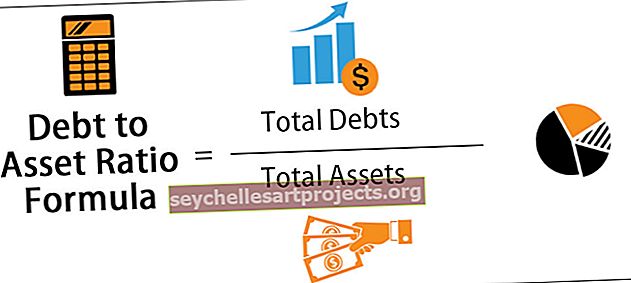أداة الرسم في Excel | كيفية إدراج الأشكال / كائنات الرسم في Excel؟
الرسم في excel يعني صنع شكل في excel ، لقد وفرت لنا Excel الآن العديد من الأدوات للرسم ، بعضها عبارة عن رسومات محددة مسبقًا أو أشكال محددة مسبقًا وأيضًا يوجد خيار لشكل مجاني للرسم حيث يمكن للمستخدم تصميم رسم باستخدام الماوس ، هذا متوفر في الأشكال الموجودة في علامة التبويب إدراج في Excel.
كيفية استخدام أداة الرسم في Excel؟
الخطوة 1 - اذهب إلى علامة التبويب insert في شريط أدوات Excel.

الخطوة 2 - اختر كائنًا رسوميًا تريده:
- إذا كنت تريد إدراج شكل ، انقر فوق الأشكال.

- ارسم شيئًا تريد رسمه في Excel:

- انقر فوق التنسيق لتخصيص الرسم كما هو مطلوب ، على سبيل المثال ، اللون ، والحدود ، وحجم العنصر ، والتأثيرات ، إلخ.

الخطوة 3 - إذا كنت تريد إضافة مربع نص إلى أي كائن
- إذا كنت تريد إضافة بعض النص في أي من الرسومات ، فانتقل إلى إدراج وحدد مربع النص:

- انقر فوق مربع النص ، ارسم مربع نص أفقيًا أو رأسيًا واكتب في هذا المربع ، وانقر فوق إدخال

- إذا كنت تريد تغيير لون النص أو تخصيص مربع النص ، فانتقل إلى التنسيق ، وانقر فوق نمط الشكل.

- كما هو موضح أدناه ، هذا هو المربع النهائي المستطيل مع التخصيص في اللون.

فوائد
- يمكنك جعل بياناتك أكثر جاذبية باستخدام أداة الرسم في Excel
- من السهل إدراج الأشكال والرسوم البيانية في Excel.
- من السهل جدًا تخصيص الكائن وفقًا للمتطلبات.
- يمكنك إدراج كائنات متعددة بقدر ما هو مطلوب ، بلا حدود.
- يمكنك تدوير الأشكال وعكسها بسهولة باستخدام أمر التدوير في مجموعة الترتيب ضمن علامة تبويب التنسيق
- من السهل إضافة نص على شكل.
- إذا كنت ترغب في إعداد أي مخطط ، فسيساعدك ذلك على توصيل الأشكال بمساعدة الخطوط.
تلميحات وحيل لإدراج أدوات رسم Excel
- يمكنك بسهولة إضافة نص إلى جميع أنواع الأشكال التي تقوم بإنشائها في ورقة Excel.
- يمكنك ببساطة استخدام العدد الكبير من الكائنات الرسومية التي يمكن الوصول إليها في علامة التبويب "إدراج" في الشريط.
- لا يمنعك Excel من مجرد الأرقام والمحتوى في أوراق العمل الخاصة بك. يمكنك أيضًا تضمين أنواع مختلفة من الأشكال.
- يمكّنك Excel من قلب الكائنات الرسومية إما على مستوى مستوى أو عموديًا.
- يمكن وضع الكائنات الرسومية فوق بعضها البعض عمليا بالطريقة التي تريدها. في حالة احتياجك إلى تغيير الطلب الذي يتم فيه وضع تلك الكائنات الرسومية في طبقات.
- هل تحتاج إلى ملء كائن رسومي بأنواع مختلفة من التأثيرات؟ يعطي Excel بعض التأثيرات التي يمكن أن تجعل العناصر الرسومية "تنبثق".